Pentru un blogger sau un proprietar al unui site web, este important să aveți o serie de protocoale de securitate în loc, în cazul în care se întâmplă ceva rău cu site-ul dvs. web. Cu toate acestea, chiar dacă aveți cea mai bună siguranță, se vor întâmpla accidente și s-ar putea să ajungeți la un site corupt sau piratat.
Dacă doriți să evitați pierderea blogului dvs. WordPress și a tuturor lucrărilor dvs., atunci ar trebui să faceți întotdeauna (și mă refer întotdeauna), să efectuați backup-uri regulate pentru site-ul dvs. web. În acest fel, chiar dacă suferiți de o perioadă de oprire, puteți oricând să vă readuceți site-ul.
Acum, există mai multe modalități prin care puteți parcurge backup-ul blogului dvs. WordPress. În acest articol, ne vom concentra pe unul dintre ele, care este de a utiliza un plugin sau servicii care va face backup automat blog-ul pentru tine.
Marele lucru despre aceste plugin-uri este că puteți chiar să le utilizați pentru a efectua migrații pe site. Ceea ce este excelent atunci când doriți să vă mutați la o gazdă web mai bună, cu funcții și performanțe mai bune pe server.
Contents
Știind când și cât de des să faci backup
Înainte de a intra în lista de pluginuri pentru backup-uri WordPress, să vorbim doar rapid despre momentul în care ar trebui să faceți o copie de rezervă a site-ului dvs. web și cât de des. Abia în frâu, este întotdeauna recomandat să efectuați backup-urile în mod regulat, deoarece acest lucru va reduce pierderile, deoarece copiile de rezervă vor fi destul de recente.
Lucrul pe care trebuie să-l luați în considerare este modul în care doriți să vă programați backup-urile. Acum, diferite site-uri web vor avea nevoi de planificare diferite.
Dacă blogul dvs. publică mai multe conținuturi noi în fiecare săptămână și primește noi comentarii zilnic, atunci este probabil o idee bună să aveți un interval mai scurt între copiile de rezervă. Același lucru este valabil dacă aveți un magazin online atașat blogului dvs. care are tranzacții pentru a urmări și detaliile clientului.
La polul opus, dacă site-ul sau blogul sunt în mare parte statici și sunt actualizați cu conținut nou trimestrial, atunci în schimb, este posibil să puteți scăpa cu o copie de rezervă săptămânală.
Linia de jos, nu există o cronologie perfectă pentru programarea copiilor de rezervă și, în cele din urmă, ți se aplică cel mai bun calendar care îți va oferi cea mai mică pierdere în cazul în care lucrurile nu merg bine. De asemenea, o regulă bună este să efectuați întotdeauna o copie de rezervă înainte de a face modificări masive blogului dvs. WordPress.
Lucruri de luat în considerare pentru o soluție de backup WordPress
Există o mulțime de plugin-uri de rezervă disponibile pe WordPress, dar este important să rețineți că nu toate plugin-urile de rezervă / migrare sunt create la fel. Unii vin cu caracteristici diferite sau se concentrează pe anumite zone mai mult decât altele.
Așadar, înainte de a decide cu privire la un plugin, iată câteva lucruri pe care ar trebui să le iei în considerare:
- Copii de rezervă automatizate
Unul dintre cei mai mari factori de luat în considerare este dacă backup-ul WordPress vă permite să automatizați procesul. Cu ajutorul automatizării, puteți lăsa ușor pluginul să facă toate lucrările în loc să fie nevoit să efectuați backup-ul manual de fiecare dată. - Frecvența copiilor de rezervă
Am menționat un pic despre programarea frecvenței copiilor de rezervă. Înainte de a vă baza cu un plugin, poate doriți să verificați cât de des vă permite să faceți backup și dacă este suficient pentru nevoile dvs.. - Locație / stocare copie de rezervă
Dacă un plugin salvează backup-ul pe același server ca și site-ul dvs., atunci este inutil. Verificați ce tip de stocare oferă pluginul sau serviciul. Sunt capabili să folosească alte locații de stocare, cum ar fi Google Drive, Dropbox sau cloud storage? - Posibilitatea de a restabili / recupera recuperarea de rezervă
După ce faceți o copie de rezervă a site-ului dvs. web, este ușor să îl recuperați sau să îl restaurați? Trebuie să efectuați manual procesul sau poate fi automatizat? Deoarece diferitele pluginuri au abordări diferite, este mai bine să verificați mai întâi. - Copii de rezervă parțiale sau complete
Unele plugin-uri vor face backup întregii site-uri, în timp ce altele vor face numai copii de rezervă ale acestuia (adică baza de date). Este important să alegeți tipul corect de rezervă pentru site-ul dvs..
4 pluginuri de backup și migrare WordPress de utilizat
Cu atât de multe plugin-uri și soluții de rezervă / migrare disponibile online, este greu să îl alegi pe cel perfect. Cu toate că cele 4 enumerate mai jos ar putea să nu fie soluții perfecte, cu siguranță, sunt cu siguranță cele mai bune pluginuri de utilizat.
1. BackupGuard
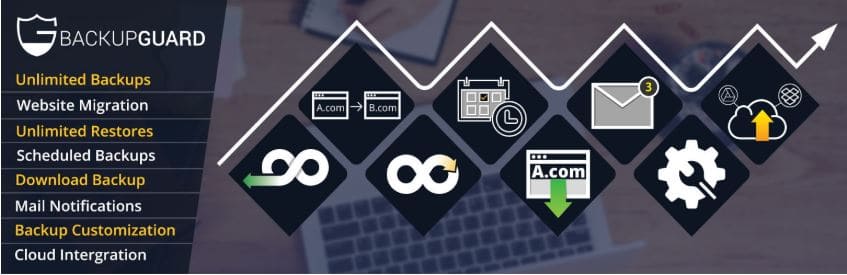
BackupGuard
BackupGuard este foarte cunoscut pentru faptul că este un plugin de încredere pentru crearea copiilor de rezervă WordPress. Unul dintre avantajele sale cheie este că interfața lor se integrează dinamic cu tabloul de bord WordPress.
Când ați instalat pluginul, puteți începe procesul de rezervă făcând clic pe butonul „Backup” care se află în pagina principală a pluginului. După ce ați făcut clic pe aceasta, veți avea opțiunea de a efectua o „copie de rezervă completă” sau o „copie de rezervă personalizată”, unde puteți alege ce părți doriți să salvați.
După ce faceți backup cu succes, ar trebui să apară pe lista BackupGuard, pe care o puteți restaura, șterge sau descărca copie de rezervă făcând clic pe ea.
Puteți încărca, de asemenea, un fișier de rezervă în BackupGuard folosind butonul „Import”. Amintiți-vă doar că există o limită de 128 MB. Mai mult decât atât și va trebui să îl încărcați manual prin FTP.
Versiunea gratuită a BackupGuard vă permite să faceți backup-urile de bază și migrația, dar, dacă doriți copii de rezervă automate, suport 24/7, notificări prin e-mail și chiar migrații full-on site, puteți opta pentru versiunea lor profesională plătită..
2. VaultPress
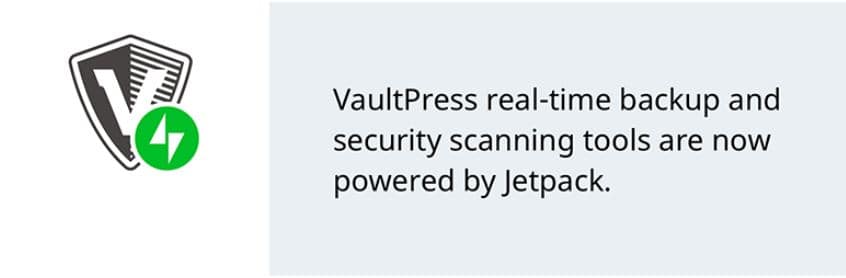
VaultPress
Creat de WordPress.com și parte a pluginului JetPack, VaultPress oferă tone de funcții, cum ar fi backup-uri în timp real, restaurare cu un clic, stocare în cloud de 30 de zile și chiar posibilitatea de a migra site-ul dvs..
Pluginul a fost, de asemenea, conceput pentru a fi simplu și ușor de utilizat, puteți practic să-l setați și să-l uitați. Tot ce trebuie să faceți este să îl configurați o dată și apoi VaultPress va face toată munca, inclusiv menținerea site-ului dvs. în rezervă în stocarea lor în cloud. Și dacă doriți să restaurați site-ul dvs., este la fel de simplu ca un singur clic.
Din păcate, nu au versiuni gratuite, astfel încât dacă doriți să folosiți VaultPress, va trebui să extrageți cel puțin 39 USD pe an pentru planul lor de bază. Dacă doriți toate funcțiile de lux, cum ar fi repararea automată a fișierelor, backup-uri în timp real și multe altele, va trebui să optați pentru planurile lor superioare.
3. Migrația WP All-In-One
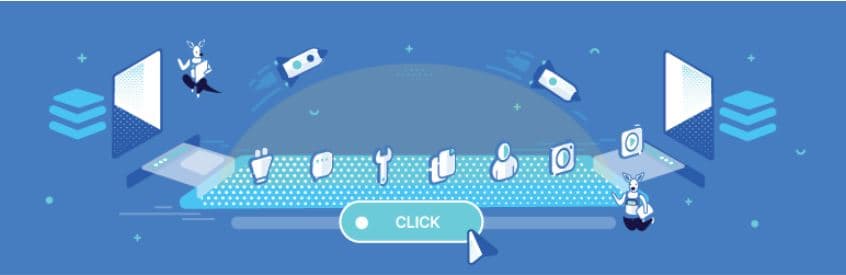
Migrația WP all-in-one
O listă de backup și migrare WordPress nu ar fi completă fără migrarea All-In-One WP pe ea. Un plugin foarte apreciat pe WordPress, All-In-One WP vă permite să creați copii ale datelor site-ului dvs. WordPress, pe care apoi le puteți salva ca copie de rezervă sau în scopuri de migrare..
Folosirea acestuia este destul de ușor. Instalați pluginul și îndreptați-vă la fila „All-In-One WP Migration” din WordPress și faceți clic pe „Export” pentru a începe.
Lucrul interesant despre plugin este că puteți personaliza tipul de date pe care doriți să le exportați accesând „Setări avansate” și debifați doar cele pe care nu le doriți. Puteți exclude date, cum ar fi comentarii spam, fișiere cu temă, plugin-uri, revizii post și multe altele.
Este important să rețineți că versiunea gratuită a migrației WP All-In-One vă permite doar să exportați backup-ul site-ului dvs. într-un fișier local. Dacă doriți să exportați în alte locuri, cum ar fi Dropbox sau Google Drive, va trebui să achiziționați o extensie.
După ce datele site-ului dvs. au fost exportate, vă puteți descărca backup-ul direct sau le puteți salva în serverul dvs. Web. Desigur, este întotdeauna recomandat să păstrezi backup-ul într-o locație diferită de serverul site-ului, pentru a evita atacuri cibernetice sau probleme de server.
4. UpDraftPlus
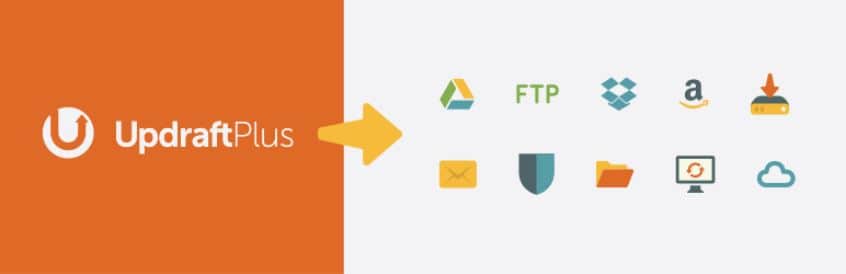
UpDraftPlus
Multe dintre plugin-urile enumerate aici pot fi utilizate pentru a crea copii de rezervă rapide pentru site-ul dvs. WordPress, însă nu toate vă permit să planificați backup-uri automate fără a fi nevoie să eliminați bani suplimentari pentru versiunile plătite..
UpDraftPlus se remarcă printre restul oferindu-vă copii de rezervă complet automatizate, gratuit! Și nu este rău că l-au conceput pentru a fi ușor de utilizat pentru începători și începători.
După instalarea pluginului, îl puteți activa parcurgând fila „Setări” din WordPress și făcând clic pe „ActualizăriPlus Backups”. Acolo, puteți efectua activități, cum ar fi backup-uri de site, restaurări de site și chiar migrații de site.
Când utilizați UpdraftPlus, nu uitați să setați mai întâi o locație de stocare la distanță pentru backup în meniul „Setări” și să alegeți oricare dintre pictogramele pentru care doriți ca locația dvs. de stocare să fie.
Sub aceeași pagină „Setări”, puteți seta, de asemenea, programul de rezervă atât pentru fișierele site-ului, cât și pentru baza de date în sine. Nu trebuie decât să faceți clic pe meniurile derulante din „Program de rezervă pentru fișiere” și „Program de rezervă a bazei de date” pentru a vă configura calendarul.
După aceea, derulați în jos pentru a specifica datele site-ului WordPress pe care doriți să le includeți în copie de rezervă. În secțiunea „Includeți în copie de rezervă”, bifați casetele de selectare pentru a include date cum ar fi pluginuri, teme și fișiere media.
După ce ați terminat, trebuie doar să faceți clic pe salvare și copiile de rezervă trebuie să fie complet automatizate. Dacă doriți mai multe funcții, cum ar fi criptarea FTP, copiile de siguranță inteligente și criptarea bazei de date, puteți opta pentru versiunea lor premium, care oferă toate cele de mai sus și multe altele.
Învelire
Când aveți un site web WordPress, nu este suficient să aveți doar cele mai recente plugin-uri de securitate sau certificate SSL pentru a vă menține compania în siguranță. O copie de rezervă este ultima ta linie de apărare și, de cele mai multe ori, te poate salva dintr-o lume a durerilor de cap în cazul în care ceva nu merge bine.
Cu pluginurile pe care le enumerăm mai sus, cu siguranță nu va trebui să vă faceți griji data viitoare când site-ul dvs. se prăbușește sau va fi atacat de hackeri sau viruși, deoarece veți avea o copie de rezervă gata!


28.04.2023 @ 11:45
Este important să verificați dacă pluginul de backup WordPress oferă posibilitatea de a restabili sau recupera copia de rezervă în cazul în care este necesar. Acest lucru vă va ajuta să vă recuperați site-ul într-un timp cât mai scurt posibil în cazul în care întâmpinați probleme. De asemenea, verificați dacă pluginul oferă opțiuni de recuperare selectivă, astfel încât să puteți alege să recuperați doar anumite fișiere sau baze de date. În final, alegeți un plugin de backup WordPress care se potrivește nevoilor dvs. și asigurați-vă că efectuați backup-uri regulate pentru a vă proteja site-ul și munca depusă în el.